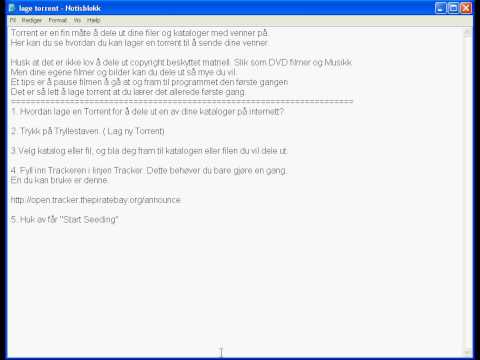Denne wikiHow lærer deg hvordan du kan øke nedlastingshastigheten til en fil i uTorrent. Siden frø er mennesker eller steder som for tiden laster opp filen du laster ned, er det umulig å bokstavelig øke frøene uten å be folk om å frø eller vente på at flere frø skal vises; Du kan imidlertid øke hastigheten på nedlastingen av filene dine på flere forskjellige måter.
Trinn
Metode 1 av 3: Bruke generelle reparasjoner

Trinn 1. Lukk bakgrunnsprogrammer og strømmetjenester
Selv om dette ikke vil påvirke nedlastingens frø i det hele tatt, vil det øke båndbredden (tildelt internett) som du kan bruke til å laste ned. Ting å stenge inkluderer følgende:
- Streamingtjenester (Netflix, Hulu, etc.)
- Aktive nedlastinger andre steder (oppdateringer for telefonen/nettbrettet/konsollen, etc.)
- Ikke-viktige programmer på datamaskinen din (bakgrunnsapper som Skype eller Slack, ekstra nettlesere, etc.)

Trinn 2. Se etter nedlastinger med et stort antall frø
Hvis du prioriterer nedlastingen av filer basert på antall frø i stedet for kvalitet, plassering eller størrelse, kan du kanskje laste ned en lignende versjon av den samme filen med mange flere frø enn originalen du vurderte.
- For eksempel kan du finne en 720p (HD) versjon av en video som har betydelig flere frø enn 1080p (full HD) versjonen av videoen.
- Ideelt sett finner du filer med et større antall seedere (opplastere) enn igler (nedlastere).

Trinn 3. Deaktiver filer du ikke trenger å laste ned
Når du begynner å laste ned en torrent -filer i uTorrent, blir du vanligvis presentert med et vindu som har en liste over alle tilgjengelige filer i torrenten. Du kan fjerne merket i boksene ved siden av filer du ikke vil laste ned for å fremskynde prosessen.
Du vil ofte oppdage at mindre populære filer (f.eks. Opplæringsprogrammer eller avinstallere) som er inkludert i torrents, har langt færre individuelle frø. Lavt antall frø kan føre til at en fil setter seg fast mens du laster ned, så hvis du ikke merker av for disse filene, vil nedlastingen bli raskere

Trinn 4. Begrens deg til én nedlasting om gangen
I stedet for å laste ned flere elementer samtidig (f.eks. Flere filmer eller programmer), kan du laste ned en om gangen for å sikre at du får full nytte av internettforbindelsen.

Trinn 5. Unngå høyprofilerte nedlastinger
Dessverre kan det hende du må vente med å laste ned en populær fil til flere dager etter at den har blitt utgitt på det valgte torrent -nettstedet. Dette er fordi så mange mennesker vil laste den ned at du mest sannsynlig vil ha det vanskelig å få filen i utgangspunktet; Når de har lastet ned, kan du laste dem ned som frø.
Metode 2 av 3: Legge til sporere

Trinn 1. Søk etter en liste over gjeldende sporere
Skriv utorrent trackers [måned] [år] i en søkemotor du ønsker, og trykk på ↵ Enter. Sørg for at du erstatter "[måned]" med gjeldende måned og "[år]" med inneværende år (f.eks. Utorrent -trackere oktober 2017).

Trinn 2. Åpne et sporingssted
Når du finner et nettsted som har trackere fra gjeldende måned og år oppført, klikker du på koblingen for å åpne det.
- Sørg for at sporingsstedet er trygt før du åpner det. Nærmere bestemt bør nettstedet bruke HTTPS -kryptering (f.eks. Bør det ha "https:" før "www" -delen av adressen).
- Du kan vanligvis finne trackere på nettstedet du lastet ned selve torrenten fra. Se etter en Trackere kategorien eller delen på nettstedets hjemmeside.

Trinn 3. Kopier listen over sporere
Klikk og dra musen over og nedover listen over sporere for å velge dem, og trykk deretter Ctrl+C (Windows) eller ⌘ Command+C (Mac) for å kopiere dem.
Sporere ligner webadresser

Trinn 4. Åpne uTorrent
Det er den grønne og hvite uTorrent -logoen.

Trinn 5. Åpne en torrent -egenskaper
Dobbeltklikk på torrenten du vil legge til frø til.

Trinn 6. Klikk kategorien Generelt
Det er øverst til venstre i vinduet Egenskaper.

Trinn 7. Klikk på "Trackers" -vinduet
Du ser dette i midten av vinduet Egenskaper. Hvis du gjør det, plasseres markøren i vinduet.

Trinn 8. Lim inn i trackerlisten
Flytt markøren ned til bunnen av listen over gjeldende trackere, trykk ↵ Enter for å opprette et mellomrom mellom markøren og den siste trackeren, og trykk enten Ctrl+V (Windows) eller ⌘ Command+V (Mac).
Sørg for at det er en tom linje mellom hver sporingslinje

Trinn 9. Klikk OK
Det er nederst i vinduet. Dette vil øke antall trackere for torrenten din, som igjen vil trekke flere frø i løpet av få minutter etter at du har lagt dem til.
Metode 3 av 3: Øke tilkoblinger

Trinn 1. Åpne uTorrent
Det er den grønne og hvite uTorrent -logoen.

Trinn 2. Klikk på Alternativer (Windows) eller uTorrent (Mac).
Det er i øvre venstre hjørne av uTorrent-vinduet (Windows) eller Mac-skjermen (Mac). En rullegardinmeny vises.

Trinn 3. Klikk Innstillinger
Du finner dette nær toppen av rullegardinmenyen. Klikk på den for å åpne vinduet uTorrent Preferences.

Trinn 4. Klikk kategorien Båndbredde
Dette er enten på venstre side av vinduet (Windows) eller øverst i vinduet (Mac).

Trinn 5. Skriv 14 i tekstfeltet "Maksimal opplastingshastighet"
Dette tekstfeltet er øverst på siden.

Trinn 6. Skriv 2329 i boksen "Globalt maksimalt antall tilkoblinger"
Du finner dette nær bunnen av vinduet.

Trinn 7. Skriv 257 i boksen "Maksimalt antall tilkoblede jevnaldrende per torrent"
Det er under "Globalt maksimalt antall tilkoblinger" -boksen.

Trinn 8. Skriv 14 i boksen "Antall opplastingsspor per torrent"
Dette er nederst på siden.

Trinn 9. Klikk på Bruk
Det er nederst til høyre i vinduet. Hvis du gjør det, gjelder endringene for uTorrent.

Trinn 10. Klikk OK
Dette vil lagre endringene og lukke vinduet Innstillinger.